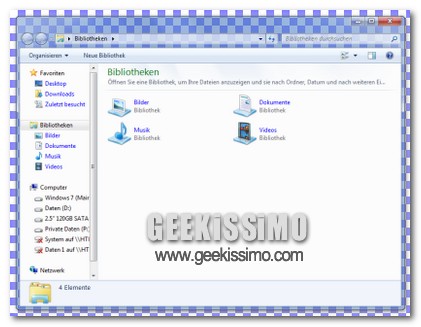
Molte volte capita di dover catturare degli screenshot dal nostro desktop, per realizzare una guida, o spedirli ad un nostro amico. Tanti sono quei programmi che ci permettono di catturare screenshot da qualsiasi parte in cui ci troviamo. Ma oggi vediamo una applicazione simile, ma con una particolare differenza.
Si tratta di Shotty, un software pensato proprio per catturare le finestre di windows, ma soprattutto quelle dei nuovi sistemi operativi di casa microsoft. Infatti Shotty ci permette di catturare lo screenshot delle finestre che vengono visualizzate con l’effetto Aero-Glass, mantenendo la trasparenza.
Ma Shotty non si ferma solo a catturare schermate in Windows Vista e 7, preservando la trasparenza degli effetti Aero-Glass; ma presenta anche altri utili strumenti. Tra questi troviamo la possibilità, in uno screenshot, di inserire delle annotazioni, oppure di evidenziare determinati tratti.
Ecco le principali caratteristiche:
* Shotty cattura screenshot in alta qualità, compresa la trasparenza di Aero-glass ombre comprese (solo se in esecuzione su Windows Vista o superiori).
* Shotty offre la possibilità di modificare la schermata catturate con strumenti per modificare l’immaggine, rendere il testo leggibile, evidenziare il testo come con un pennarello o per disegnare i rettangoli. Naturalmente è possibile aggiungere testo sullo screenshot.
* Funziona anche tramite tastiera. Basta premere il tasto di scelta rapida (di default è [Ctrl] + [Stampa]) e lo screenshot viene memorizzato negli appunti di windows.
* E ‘freeware! Non è necessario pagare un centesimo per questo servizio.
Infine Shotty ha il supporto per la condivisione degli screenshot utilizzando i più popolari servizi di condivisione immagini come ad esempio ImageShack e TwitPic. Shotty ci consente sia di installarlo che di utilizzarlo come una applicazione portatile. Shotty è freeware, solo per Windows.






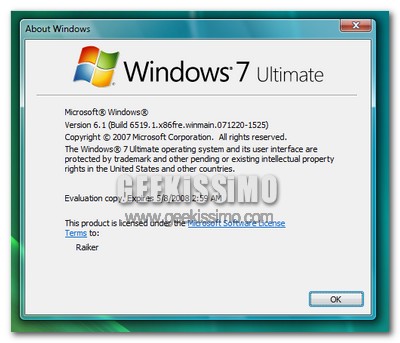


#1@myworldtw
infatti, il programma cattura di windows ha già questa funzione
#2Luca Fragapane
Le trasparenze le prendi anche se premi [Stampa] e incolli il risultato su paint! -.-''
#3Alessandro
Luca, hai ragione, però con Paint la trasparenza si vede con lo sfondo che avevi tu dietro. Invece da quello che ho capito, questo programmino cattura la finestra con la traspararenza senza lo sfondo del tuo pc dietro, in modo che salvandolo in png, ottieni una finestra "senza sfondo" (infatti se vedi l'immagine di questo post, dietro la finestra ci sono i quadratini simbolici della trasparenza), che per lavori di grafica puoi inserire dove vuoi (lo sfondo lo puoi mettere anche tu, mettendo un'immagine dietro la finestra con qualsiasi programma di grafica. ciao!
#4PCissimo
LOL Grauso ha preso proprio un granchio sta volta!!!
AHAHAHAHAH
#5casacca
Comunque credo che sia un buon tool